A emulação de consoles representa uma ferramenta incrível para os entusiastas de videogames, permitindo revisitar e aproveitar títulos clássicos de consoles, especialmente aqueles que já não estão mais em fabricação. O Super Nintendo destaca-se como um dos consoles mais populares para emulação, particularmente no ambiente Linux. Quando se trata de desfrutar de jogos do Super Nintendo no Linux, existe uma vasta gama de emuladores de SNES, mas o Snes9x sobressai como o aplicativo mais completo e intuitivo disponível para a plataforma. Ele apresenta uma interface gráfica de fácil utilização, diversas opções de configuração, suporte para salvar o progresso do jogo, opções de renderização, compatibilidade com gamepads e muito mais.
Observação: Este texto não incentiva ou aprova o download ou distribuição ilegal de arquivos ROM para o SNES. Se você optar por instalar o Snes9x, utilize apenas suas próprias ROMs de jogos, que você tenha copiado para o seu computador de forma legal.
Instalação em Ubuntu, Debian e outras distribuições Linux via Flatpak
Apesar de o Ubuntu e as distribuições baseadas em Debian geralmente receberem mais atenção por parte dos desenvolvedores de software para Linux, atualmente não existe uma versão do Snes9x empacotada para essas distribuições populares. Não há um PPA disponível para o Ubuntu, e não há previsão de que isso mude. Além disso, não há um repositório de software Debian independente que possa ser adicionado, nem um arquivo de pacote DEB disponível para download.
Antes dos formatos de pacotes universais modernos do Linux, esta seria uma dificuldade considerável. No entanto, hoje em dia, os usuários do Snes9x podem facilmente instalá-lo sem depender do sistema operacional específico. Isso significa que usuários de Ubuntu e Debian (assim como qualquer distribuição Linux que possa rodar o Flatpak) também podem desfrutar deste excelente emulador!
Nota: As instruções que se seguem exigem que o Flatpak esteja configurado antes de prosseguir.
Primeiramente, adicione o repositório Flathub à sua configuração do Flatpak. Isso não é obrigatório, mas adicionará mais fontes de software à sua distribuição Linux. Em vez de apenas visualizar aplicativos no software Gnome (e outros lugares), você também verá todos os aplicativos disponíveis lá.
sudo flatpak remote-add --if-not-exists flathub https://flathub.org/repo/flathub.flatpakrepo
Com o Flathub adicionado, podemos baixar o pacote Snes9x e salvá-lo localmente. Para deixar claro, você pode instalar o pacote remotamente via URL, mas é preferível baixar o arquivo. Assim, você pode salvá-lo para uso posterior ou instalá-lo em vários computadores.
wget https://flathub.org/repo/appstream/com.snes9x.Snes9x.flatpakref
Utilizando o comando CD, navegue até a pasta Downloads.
cd ~/Downloads
Dentro da pasta de downloads, instale o pacote Snes9x:
sudo flatpak install com.snes9x.Snes9x.flatpakref
Após a conclusão dos comandos, o Snes9x estará pronto para uso. É importante notar que, em alguns ambientes de área de trabalho, o atalho para o programa não aparecerá até que você saia da sessão e entre novamente.
Arch Linux
sudo pacman -S snes9x-gtk
Fedora
Por padrão, você não poderá instalar o Snes9x em seu PC com Fedora Linux. O Fedora não distribui softwares não livres. No entanto, o Snes9x pode ser instalado no Fedora através de um repositório RPM de terceiros não livre. Para isso, siga os seguintes passos.
Primeiro, visite o site do RPM Fusion e selecione a sua versão do Fedora. No momento da redação deste artigo, o Fedora 24-27 e o Fedora Rawhide são suportados.
Clique no link de download para obter o RPM não livre e faça o download para o seu PC. Após o download, abra um terminal e use o comando CD para navegar até a pasta Downloads.
cd ~/Downloads
Uma vez dentro da pasta Downloads, instale o pacote RPM Fusion para habilitar o repositório não livre em seu sistema.
sudo dnf install rpmfusion-nonfree-release-*.noarch.rpm
Agora, instale o Snes9x:
sudo dnf install snes9x-gtk
OpenSUSE
Os usuários do SUSE que desejam utilizar este emulador SNES em seu sistema operacional não precisam se preocupar, pois o programa está disponível no OpenSUSE Build Service. Para instalá-lo, acesse esta página, selecione a sua versão do sistema operacional e clique no botão “Instalar com 1 clique” para que tudo funcione corretamente.
Jogando com o Snes9x
Para iniciar um jogo no Snes9x, o primeiro passo é carregar uma ROM no aplicativo. Para isso, coloque uma ROM em seu computador. Em seguida, abra o Snes9x em seu PC Linux e clique em “Arquivo”. No menu, procure e clique em “Abrir imagem ROM”. Utilize o navegador de arquivos que se abrirá para encontrar o arquivo ROM no seu computador e selecione “abrir”.
Após aberto, o Snes9x carregará instantaneamente a ROM.
Observação: para colocar o emulador em modo de tela cheia, clique no menu “Visualizar” e selecione “Tela cheia”. Para sair desse modo, pressione a tecla ESC no teclado.
Controles de Jogo
O aplicativo Snes9x oferece suporte para gamepads. Não há necessidade de drivers adicionais. Basta conectar seu gamepad preferido e, desde que ele já esteja funcionando no Linux, ele funcionará também com o emulador.
Para atribuir os comandos do emulador ao seu controlador, localize e clique em “Opções” e selecione “Preferências”.
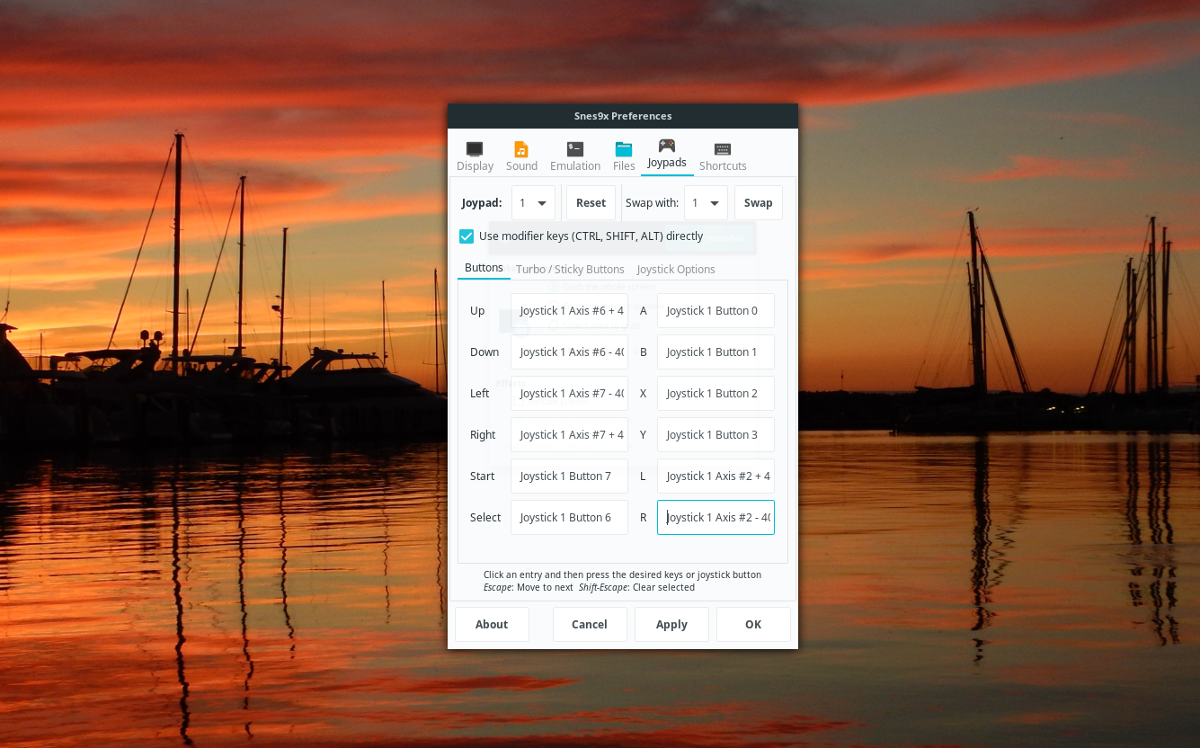
Na área de preferências, clique no ícone do controlador com a etiqueta “Joypads” para configurar o controle. No menu, clique em “UP” com o mouse e, em seguida, pressione o botão que você deseja utilizar para “UP” no seu controlador.
A partir deste ponto, o Snes9x solicitará que você atribua cada comando, um de cada vez. Quando terminar, clique em “Aplicar”.
Salvando o Progresso do Jogo
Precisa salvar seu progresso? Veja como fazer isso no emulador. Primeiro, saia do modo de tela cheia (se estiver utilizando) pressionando a tecla ESC. Em seguida, clique em “Arquivo” e selecione “Salvar estado”. Escolha um slot para salvar o jogo.
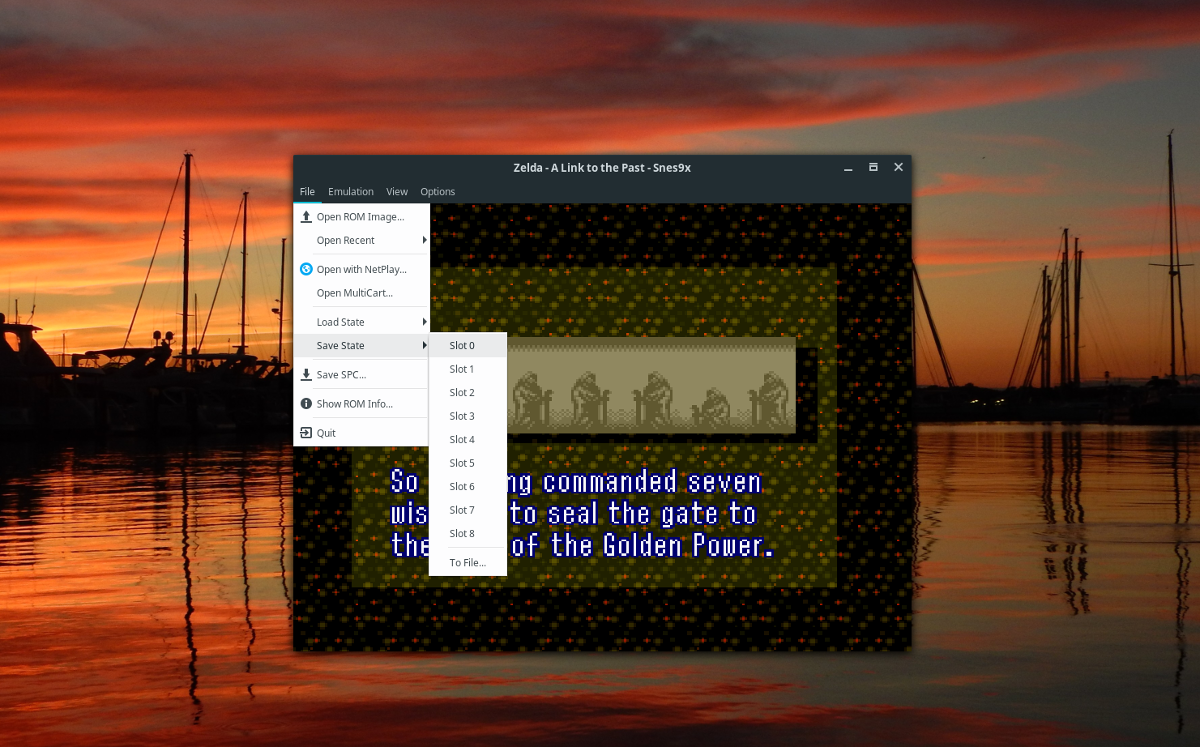
Para carregar um estado salvo, repita o mesmo processo, mas selecione “Carregar estado” em vez de “Salvar estado”.